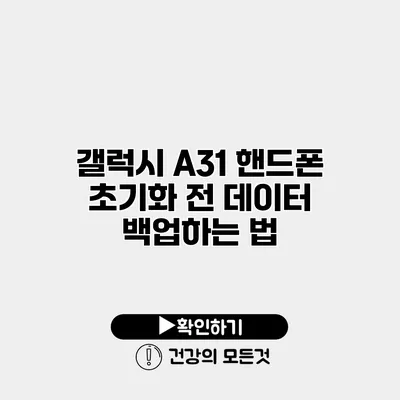갤럭시 A31을 사용하다 보면 여러 이유로 핸드폰을 초기화해야 할 때가 있습니다. 하지만 초기화 전에는 중요한 데이터를 꼭 백업해야 해요! 오늘은 여러분이 갤럭시 A31 핸드폰에서 데이터를 안전하고 간편하게 백업하는 방법을 알아보도록 하겠습니다.
✅ 아이폰 사진을 안전하게 백업하려면 이 방법을 확인해 보세요.
갤럭시 A31 데이터 백업의 중요성
스마트폰에 저장된 데이터는 연락처, 사진, 메모, 앱 데이터 등 다양해요. 초기화 후 다시 이 데이터를 복구할 수 없다면 큰 낭패를 당할 수 있죠. 따라서 사용하기 전에 데이터 백업을 해두는 것이 아주 중요합니다.
데이터 손실의 예시
데이터 손실의 예를 들어볼게요. 최근 한 사용자가 갤럭시 A31을 초기화해야 했는데, 중요한 사진과 소중한 메시지를 미리 백업하지 않아 모든 정보를 잃어버렸어요. 이와 같은 일이 내게 일어나는 것을 방지하기 위해서라도 백업은 필수랍니다.
✅ 시게이트 외장 하드와 드롭박스를 이용해 데이터를 안전하게 보관하는 방법을 알아보세요.
데이터 백업 방법
이번 섹션에서는 갤럭시 A31에서 데이터를 백업하는 다양한 방법을 소개할게요.
1. 삼성 클라우드 활용하기
삼성 클라우드는 갤럭시 사용자에게 제공되는 클라우드 서비스예요. 이 서비스를 통해 쉽게 데이터를 백업할 수 있어요. 아래는 삼성 클라우드를 통한 백업 방법입니다.
백업 절차
- 설정 앱을 엽니다.
- 계정 및 백업을 클릭합니다.
- 데이터 백업 옵션을 선택합니다.
- 원하는 백업 항목을 선택하고 백업 데이터를 클릭해 주세요.
- 백업이 완료될 때까지 기다리면 됩니다.
2. 구글 드라이브 사용하기
구글 드라이브는 안드로이드 핸드폰에서 데이터 백업을 위한 또 다른 좋은 방법이에요.
백업 절차
- 설정 앱을 엽니다.
- 구글 메뉴로 들어갑니다.
- 백업을 선택합니다.
- 구글 드라이브에 데이터 백업하기를 활성화 합니다.
- 이제 지금 백업하기를 클릭하시면 됩니다.
3. 외장 메모리 카드 이용하기
만약 외장 메모리 카드가 있다면 이 방법도 괜찮은 옵션이에요. 중요한 파일을 외장 메모리에 직접 복사하는 방법이랍니다.
백업 절차
- 파일 관리자 앱을 엽니다.
- 내 장치를 선택하고 모든 파일을 확인합니다.
- 필요한 파일을 선택하여 복사 또는 이동을 클릭합니다.
- 외장 메모리로 이동해 붙여넣으면 완료됩니다.
4. PC와 연결하여 백업하기
또한 컴퓨터와 연결하여 데이터를 직접 백업할 수도 있어요. USB 케이블을 이용해 연결합니다.
백업 절차
- USB 케이블로 갤럭시 A31을 컴퓨터에 연결합니다.
- 파일 전송 모드로 변경합니다.
- 컴퓨터에서 필요한 파일을 찾아서 복사합니다.
- 원하는 위치에 붙여넣으면 완료!
5. 앱을 통한 데이터 백업
특정 애플리케이션(예: 카카오톡, 라인 등)의 데이터도 따로 백업할 수 있어요. 각 앱에서 제공하는 백업 기능을 활용해도 좋습니다.
✅ 클라우드에 데이터를 안전하게 저장하는 방법을 알아보세요.
데이터 백업의 주의사항
- 정기적인 백업 – 데이터를 잃지 않도록 주기적으로 백업해 주세요.
- 백업 전 확인 – 백업할 내용이 정확한지 확인하는 것이 중요해요.
- 안전한 저장소 선택 – 클라우드, 외장 메모리 등 안전한 곳에 데이터를 저장해 주세요.
주요 포인트 요약
| 백업 방법 | 장점 | 단점 |
|---|---|---|
| 삼성 클라우드 | 자동 백업 기능 제공 | 양호한 인터넷 속도 필요 |
| 구글 드라이브 | 다양한 파일 형식 지원 | 공간 제한 |
| 외장 메모리 카드 | 빠른 물리적 접근 | 분실 위험 |
| PC와 연결 | 대량 파일 전송 용이 | PC 필요 |
| 앱 백업 | 앱 전용 데이터 유지 | 앱마다 부분적 지원 |
결론
갤럭시 A31 핸드폰을 초기화하기 전에 데이터를 백업하는 것은 정말 중요해요. 이 글에서 소개한 다양한 방법을 통해 손쉽게 데이터를 보호할 수 있습니다. 초기화 전 백업을 잊지 말고 꼼꼼하게 진행하세요! 여러분의 소중한 데이터는 여러분이 책임져야 하니까요. 데이터 백업은 스마트폰 관리의 기본이니, 항상 준비된 상태로 유지하세요!
자주 묻는 질문 Q&A
Q1: 갤럭시 A31에서 데이터를 백업해야 하는 이유는 무엇인가요?
A1: 초기화 후 복구할 수 없는 데이터를 잃어버리지 않기 위해서입니다. 백업은 소중한 정보 보호에 필수적입니다.
Q2: 삼성 클라우드를 이용한 데이터 백업 절차는 어떻게 되나요?
A2: 설정 앱 열기 > 계정 및 백업 클릭 > 데이터 백업 선택 > 원하는 백업 항목 선택 후 백업 데이터 클릭하면 됩니다.
Q3: 데이터를 백업할 때 주의해야 할 사항은 무엇인가요?
A3: 정기적인 백업, 백업할 내용 확인, 안전한 저장소 선택이 중요합니다.